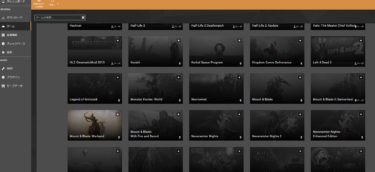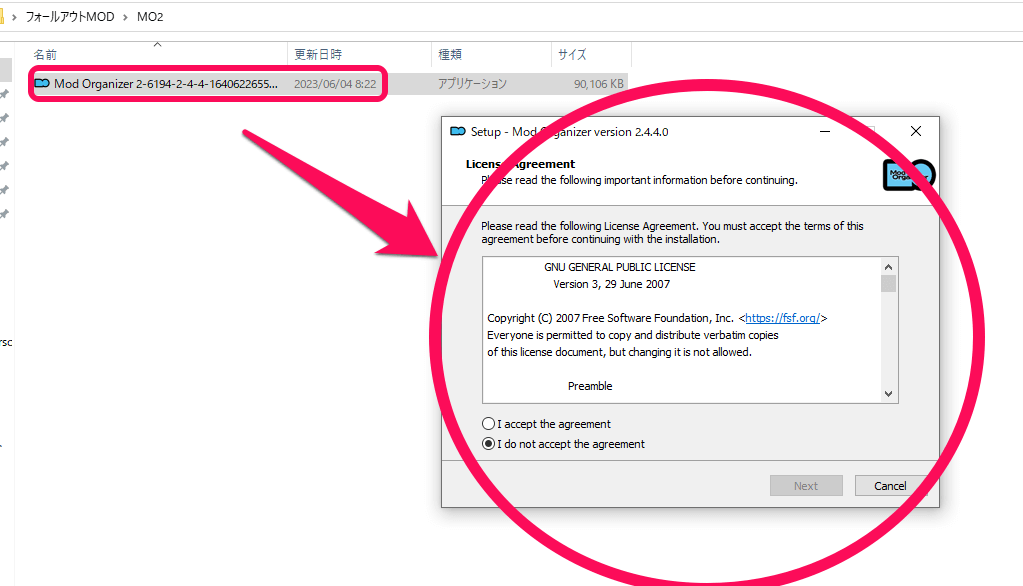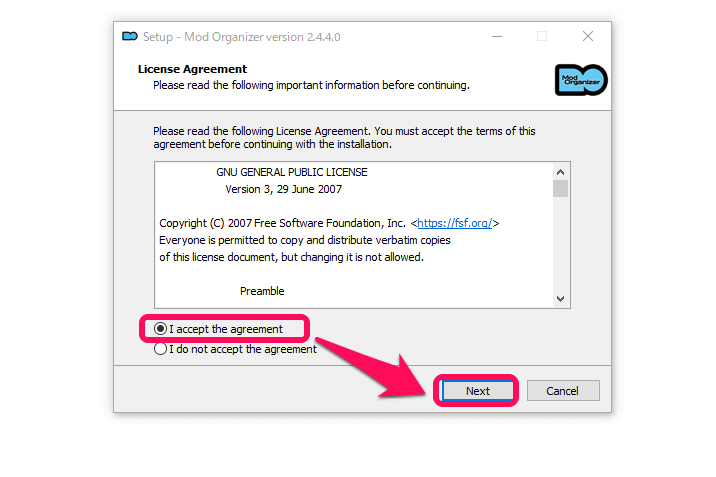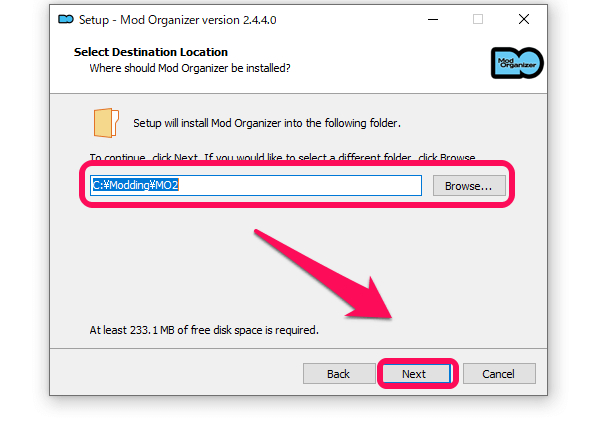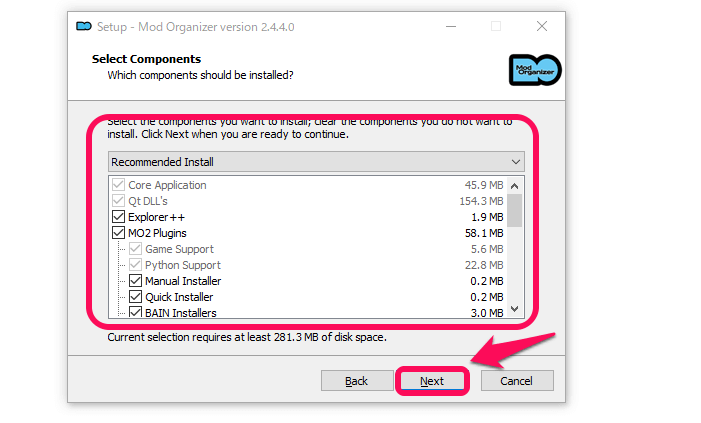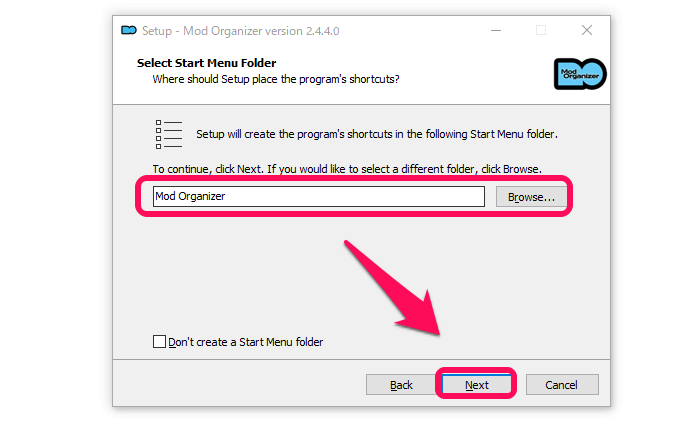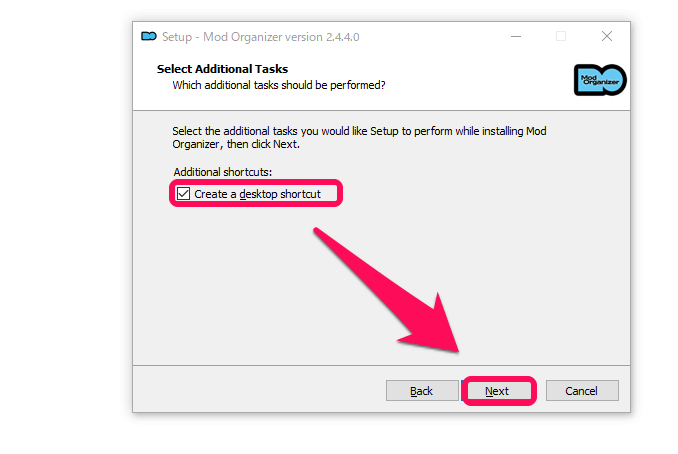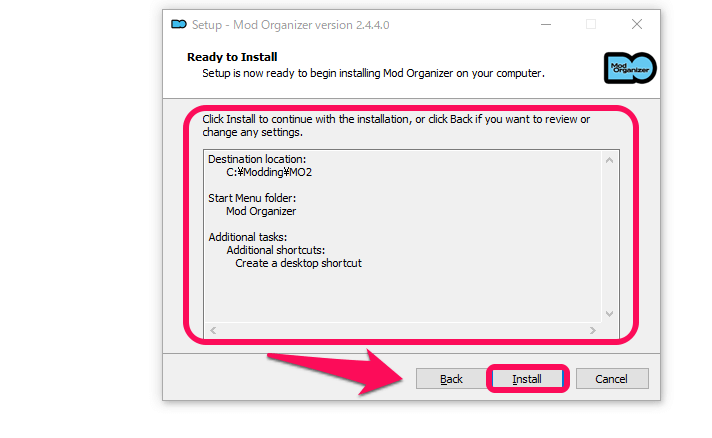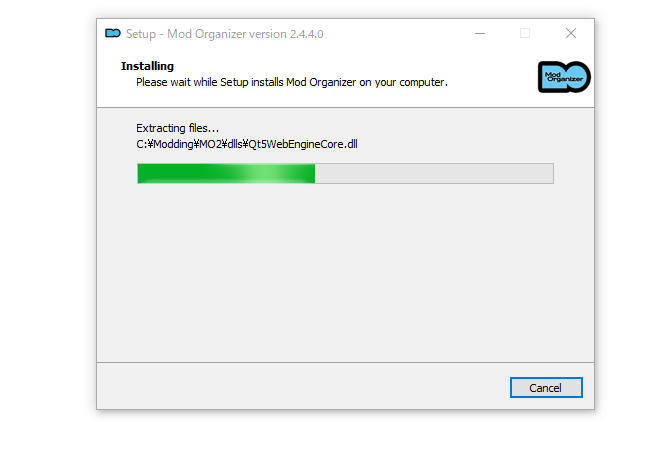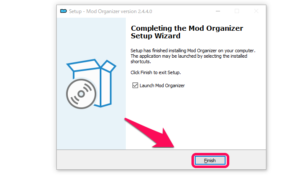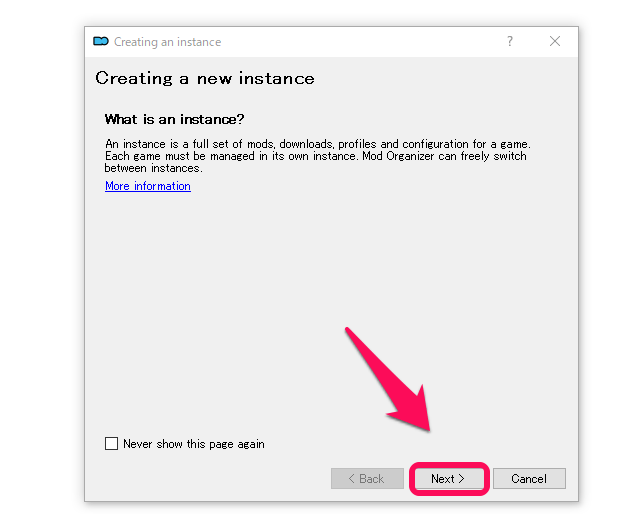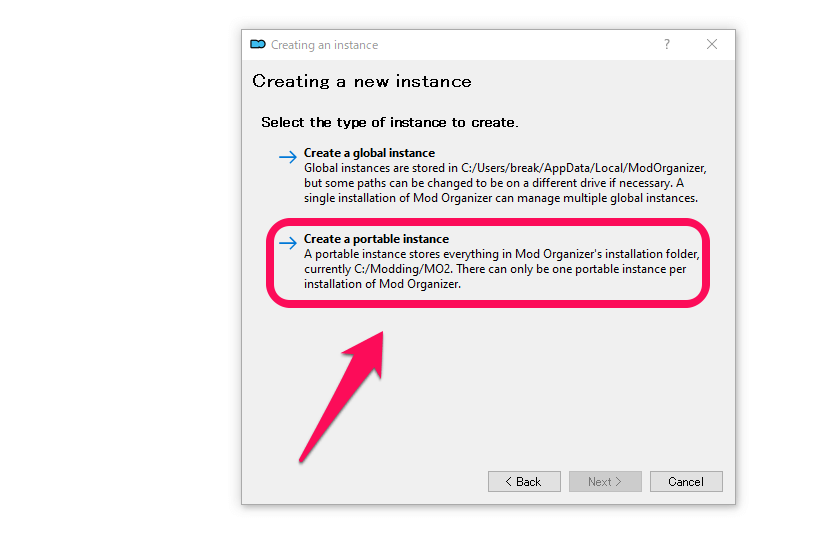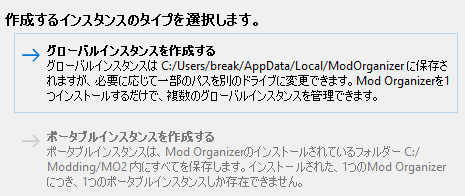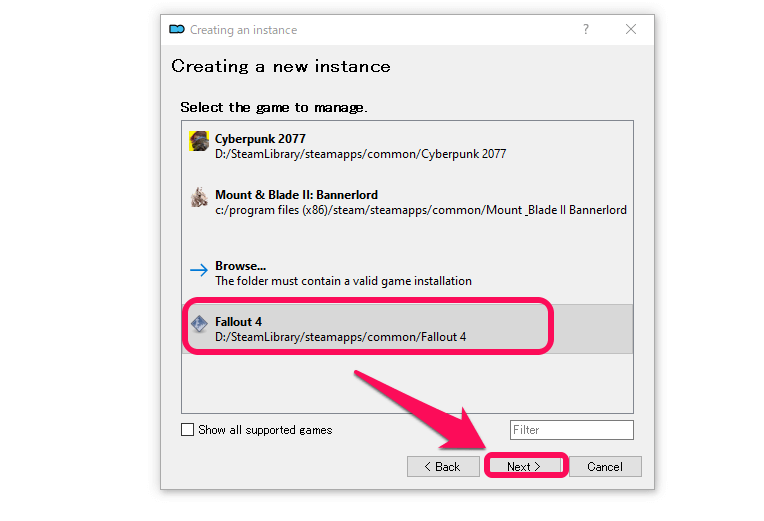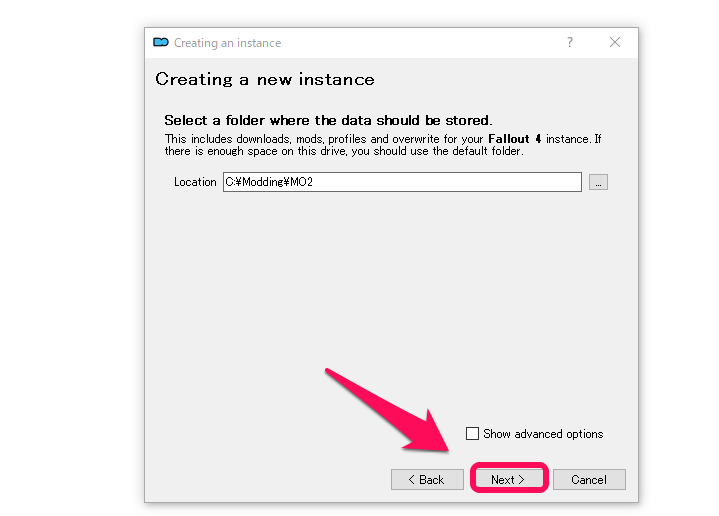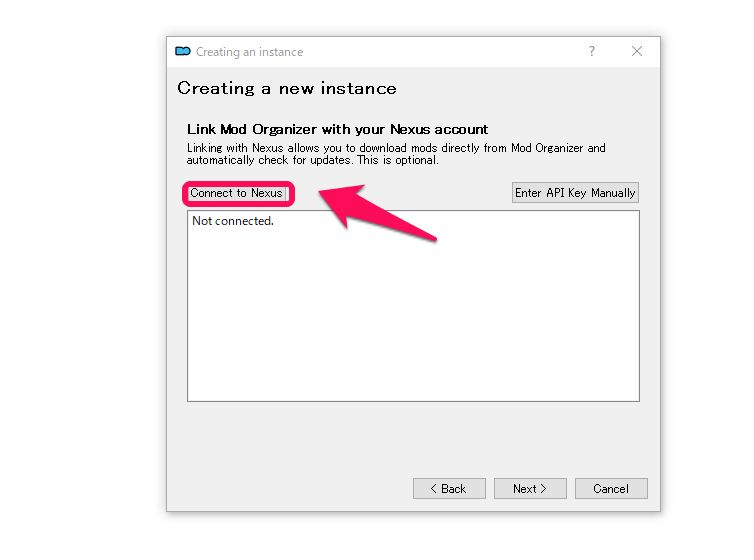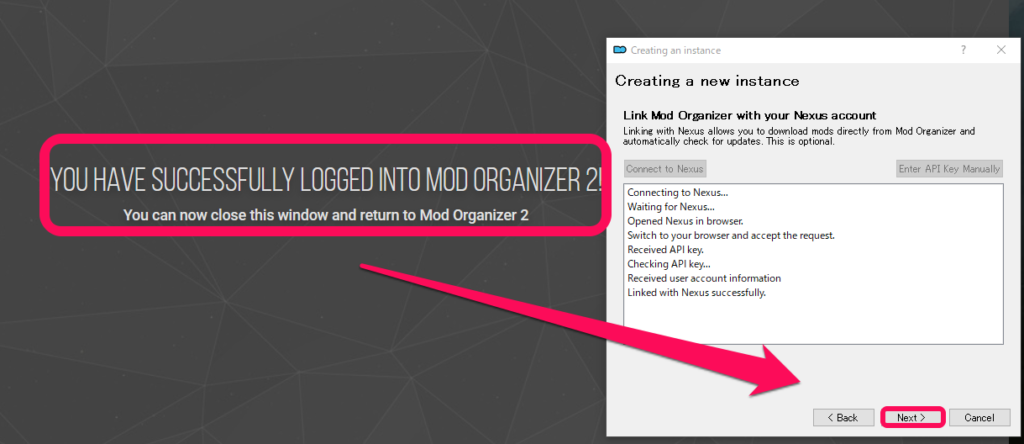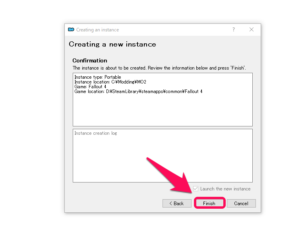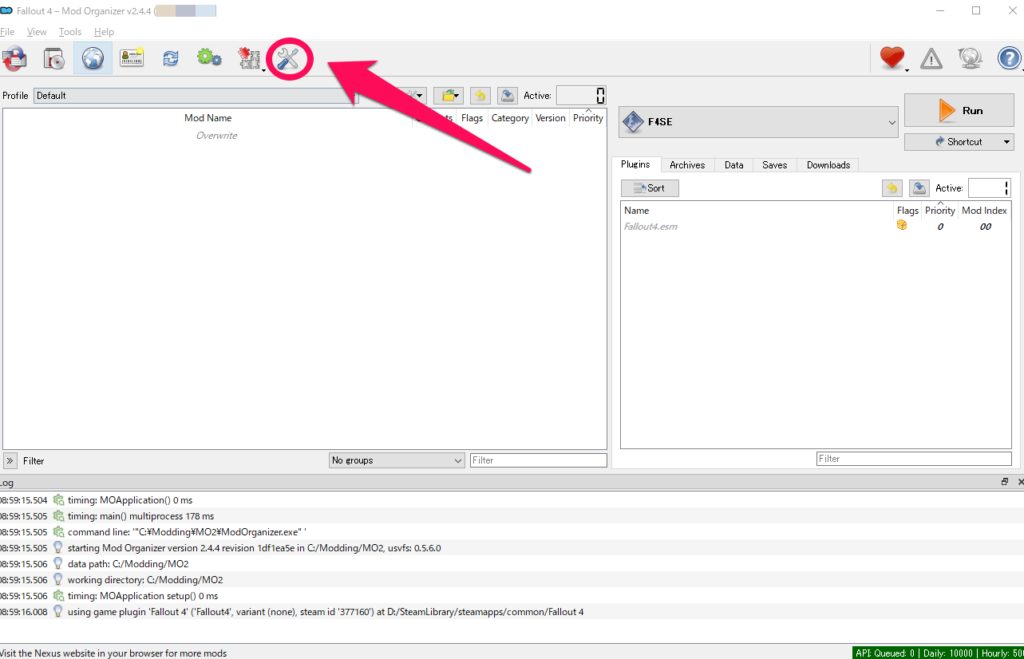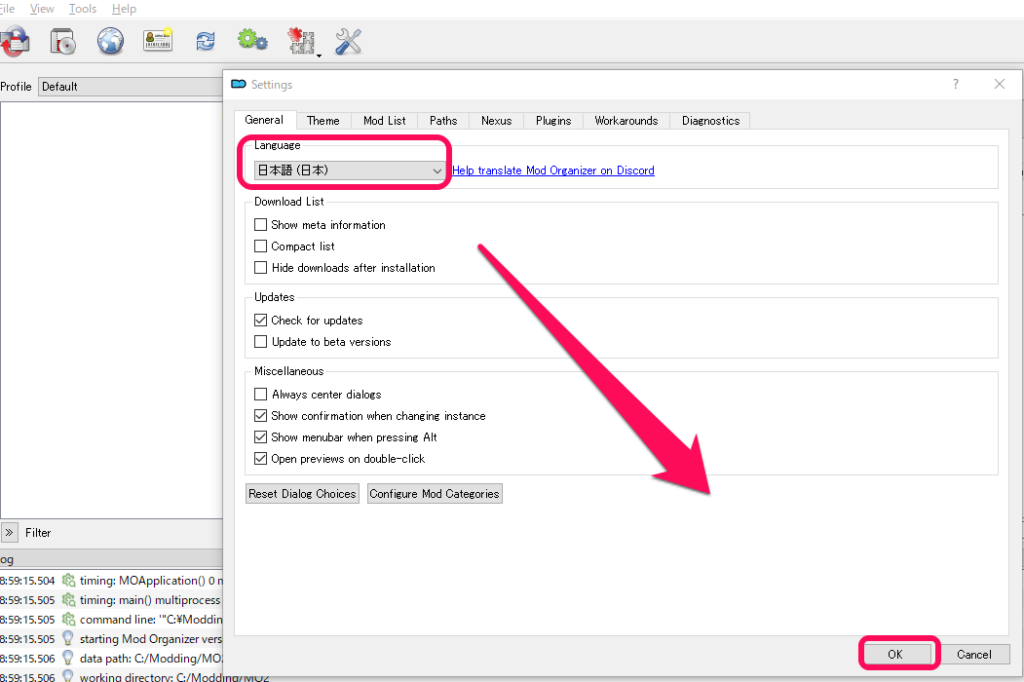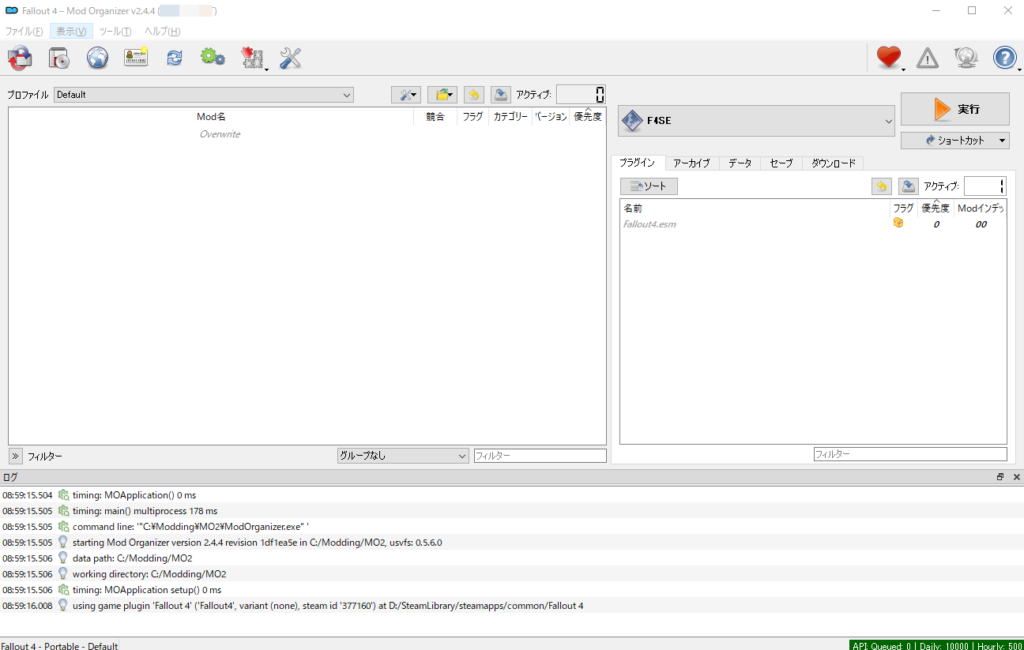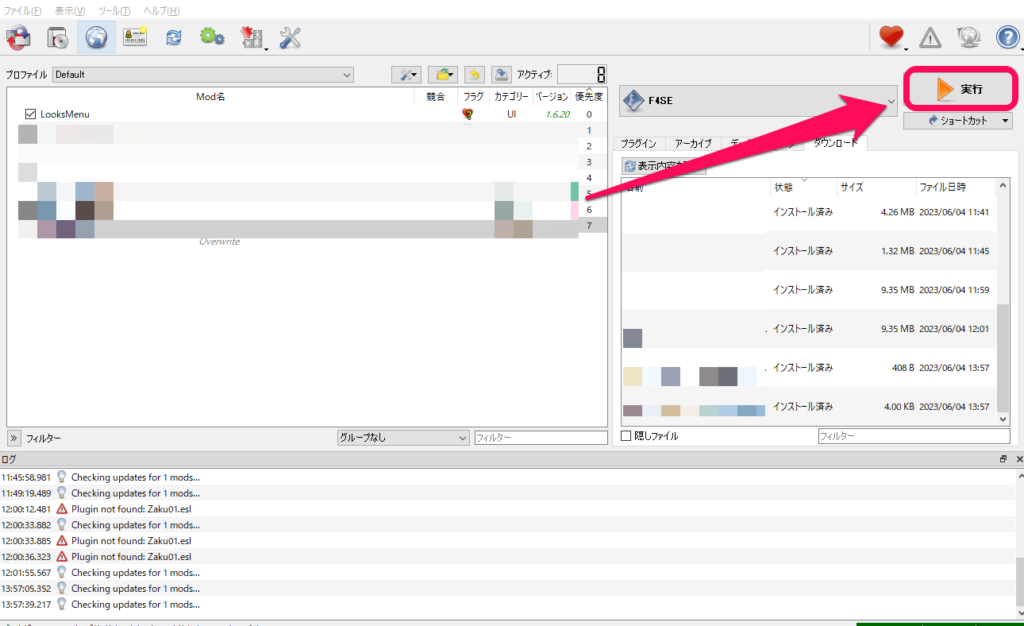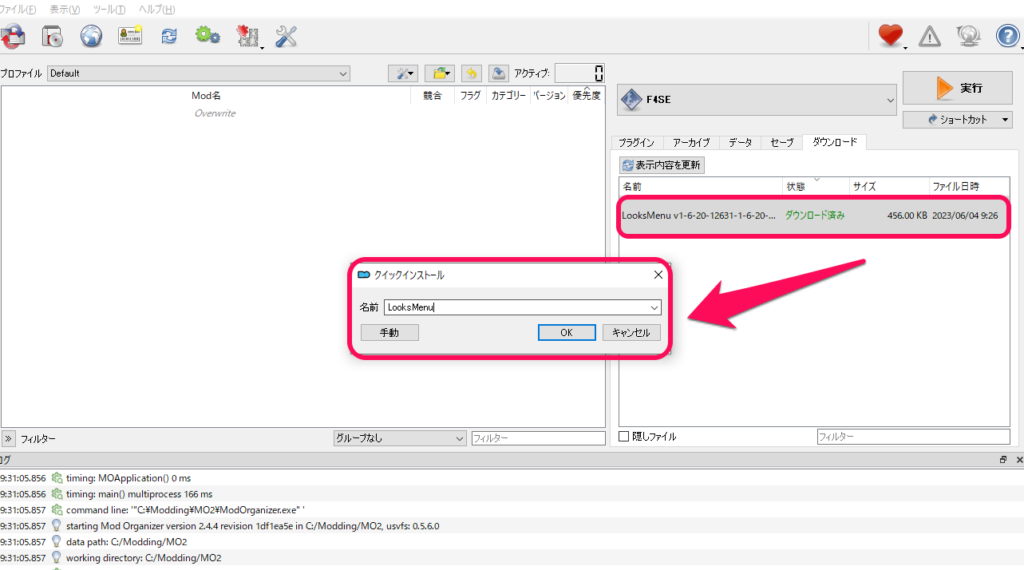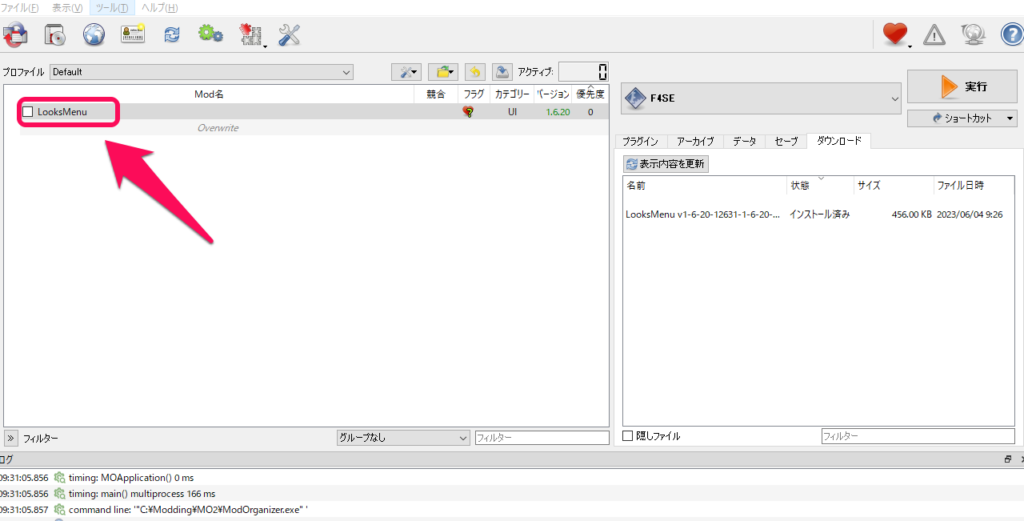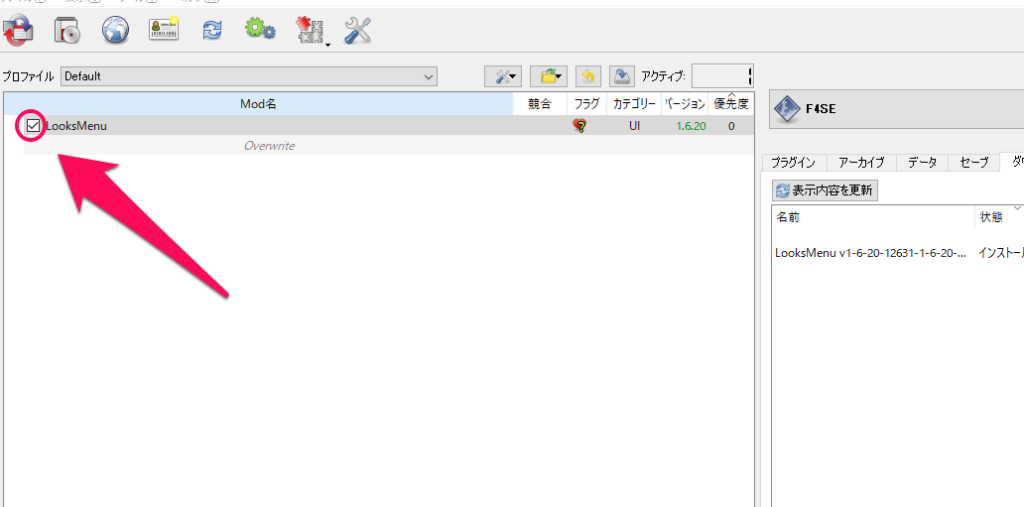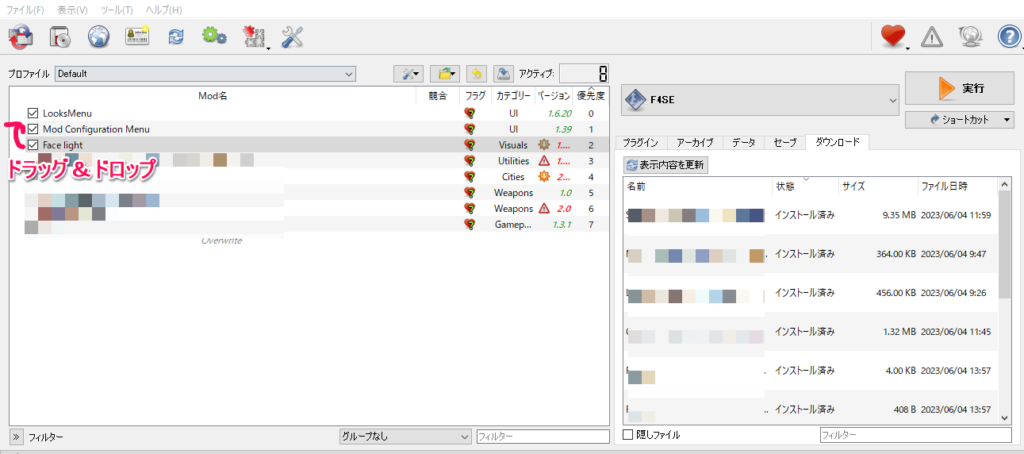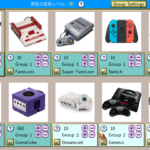今年もFalloutⅣを遊び倒そう!
久方振りに
戻ってまいりました!
フォールアウト4!
現在サブで使用しているPCの方に
以前遊んでいたフォールアウト4はインストールされたまま
長らく冬眠状態となっておりました(汗
MODを入れる際にはMOD管理ツールの一つであるVortexで管理をしておりましたが
Vortexとは別の管理ツールも使ってみようかなぁということで
現在メインで使用しているPCの方に新たにフォールアウト4を
インストールして新たにMOD管理ツールのMod Organizer2(略称MO2)を使い
プレイ環境を再構築することにしました。
今回は
Mod Organizer2の導入手順とMODの入れ方について
紹介したいと思います。
まずはフォールアウト4ゲーム本体を日本語字幕日本語音声で設定しました。
(英語音声&日本語字幕にすることもできます。設定の手順は
以下の記事で紹介しておりますので、ご参照下さい。)
初心者の方向けに VORTEXの初期設定、使用方法 及びMOD導入時に必須となる FOSEの導入方法等を解説! 最近新調した ゲーミングノートが サイバーパンク2077が またまた発[…]
NEXUS MODSから
Mod Organizer2をダウンロードしてきます。
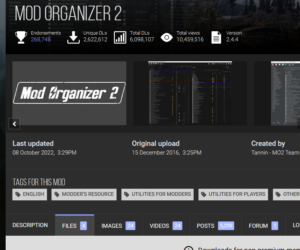
NEXUS MODSを利用するには
アカウント登録が必要になります。
登録方法は
以下の記事で紹介しておりますので
NEXUS MODSにアカウント登録して VORTEXを活用しM&BⅡライフを 充実させよう! 前回に 当サイトでは M&B2の日本語化について解説した記事を をUPしましたが 今回[…]
ご参照下さい。
ダウンロードしてキタMod Organizer2の圧縮ファイルを任意のファイルに解凍します。
Mod Organizer 2-6194-2-4-4-1640622655.exeを起動して
Mod Organizer2のインストールを開始します。
使用許諾に関する事項に同意するを選択してNextをクリックして次に進みます。
問題なければNextで次の項目へ進みます。
デスクトップにショートカットを作成しておきました。
インストールを選択します。
インストール後、自動でMO2が起動して初期設定を行います。
グローバルインスタントないしポータブルインスタントを選択する項目が表示されます。
ここではポータルインスタントを選択していますが
1つのMO2で複数のゲームを管理する予定ならば
グローバルインスタンスを選択してもよいでしょう。
MODを管理したいゲームを選択します。
今回はフォールアウト4なので
これを選択。
Show advanced optionsの項目をチェックすればインスタンスの保存先を細かく指定することもできます。
ここでは、そのままNextで進みます。
NEXUSと連携しておくとMODの導入が楽になります。
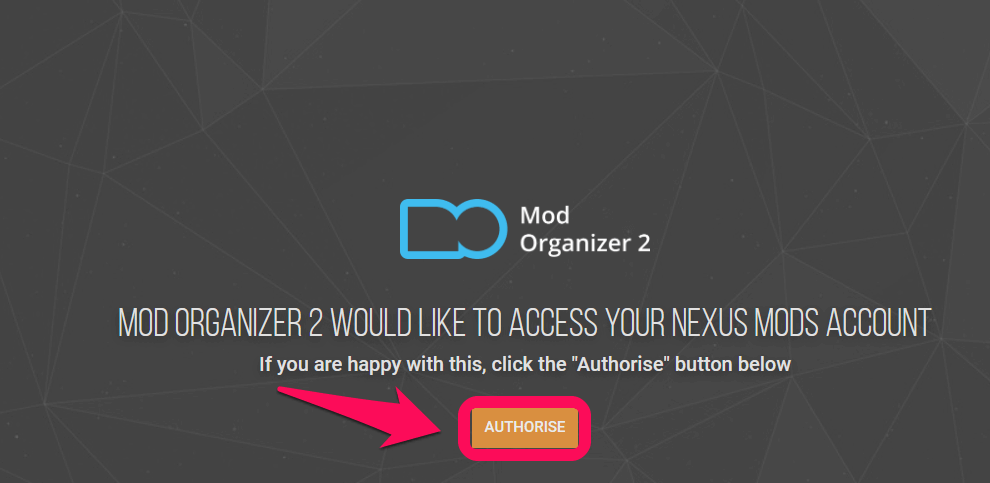
MO2は言語を日本語にできるので、せっかくなので
日本語化しておきましょうか。
MO2を起動して下のスクリーンショットの〇枠をクリックします。
Languageから日本語(日本)を選択してOKをクリックします。
無事日本語化できましたね。
MO2からフォールアウト4を起動できるかどうか
確認しておきましょう。右上の実行をクリックすれば
ゲームが起動します。正常に起動することを確認したら
いよいよMO2を使ってMODを入れていきます。
上述の通りNEXUS MODSと連携しておりますので
MOD MANAGER DOWNLOADを選択します。
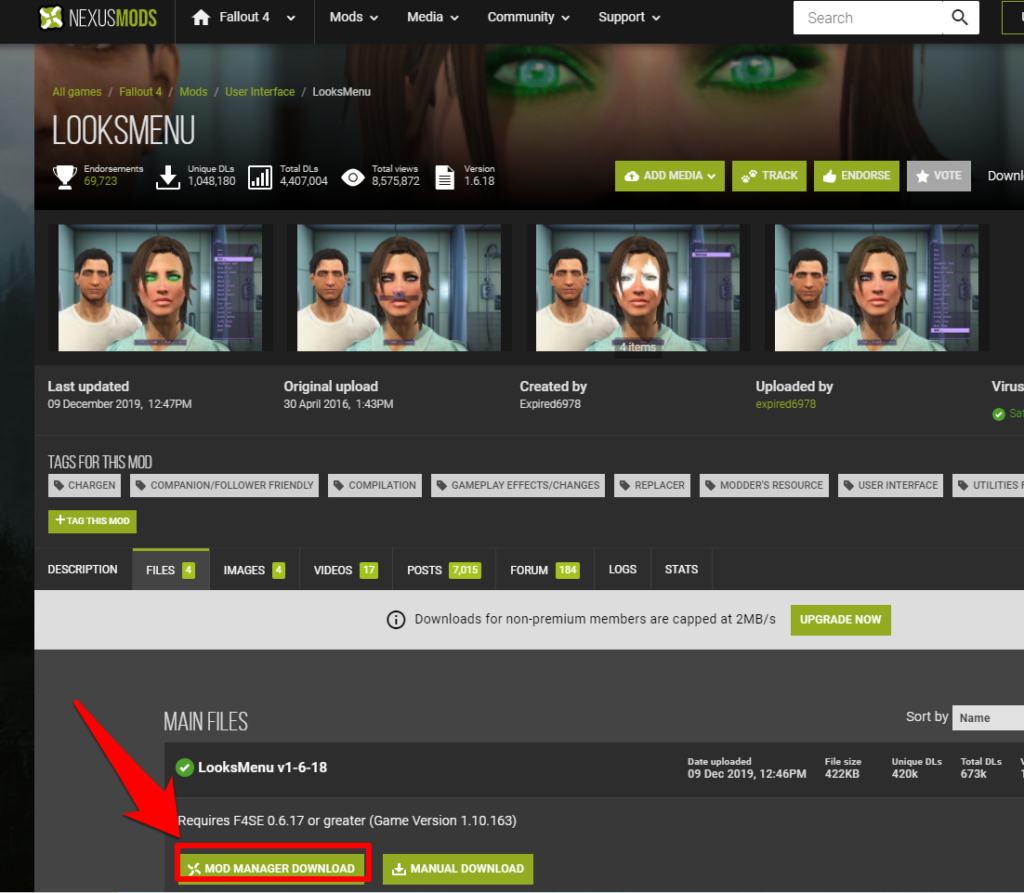
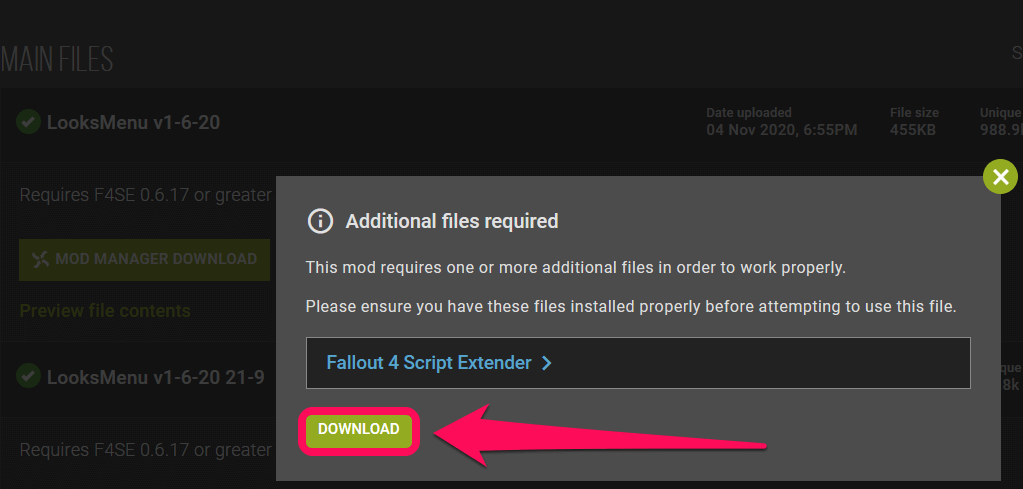
前提MODとしてFallout4Script Extender略してF4SEの導入は済んでいることを前提で話を進めます。
(F4SEの導入については
以下の記事で紹介しておりますので、ご参照下さい。)
初心者の方向けに VORTEXの初期設定、使用方法 及びMOD導入時に必須となる FOSEの導入方法等を解説! 最近新調した ゲーミングノートが サイバーパンク2077が またまた発[…]
ダウンロードが完了するとMO2管理画面の右の項目にダウンロード済みと表示されますので
ダウンロードが済んだLooksMenuをクリックしてインストールを行います。
MO2にてインストールが完了すると管理画面の左の項目にLooksMenuが表示されます。
赤い〇枠で囲った個所にチェックを入れてやることでMODを有効化することができます。
逆にMODを無効化したい時はチェックを外せばいいだけです。
こんな感じでMODをいくつか入れてみました。
MODの優先度は
一番下が最優先されて以下
下から2番目、3番目という具合に
優先されていく仕組みです。
そうなると一番上に表示されているMODの優先度は
一番低いということになりますね。
なおMODの優先順位は
ドラッグ&ドロップで
自由に変えることができます。
MO2の管理画面は
MODの一覧表示が視覚的にも
とても見やすくて
これなら
たくさんMODを入れても管理し易そうです。
今まではVORTEXに
お世話になることが多かったですが
今後は
MO2に乗り換えるかも!?
さぁ、MODを入れて遊べる環境が整いました!
好きなMODを入れて貴方だけの
フォールアウトを楽しみましょう!
完
これは・・・いいものだ! 冒頭から 何とも メカメカしい スクリーンショットを ドーン!と貼っておりますが これは もう 完全に当サイト管理人の趣味でして・・・ 皆さんも[…]